
scrcpy gui(计算机远程投屏)
版本:v1.5.1 最新版大小:92.20M
类别: 远程监控 系统:WinAll, WinXP, Win7, Win8, Win10
立即下载
版本:v1.5.1 最新版大小:92.20M
类别: 远程监控 系统:WinAll, WinXP, Win7, Win8, Win10
立即下载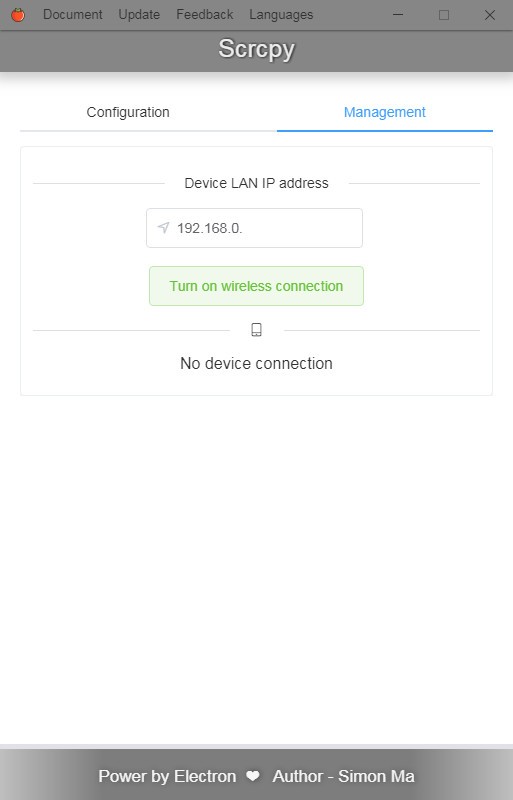
scrcpy gui给需要的用户朋友带来功能强大的安卓手机远程控制软件,不仅具有小巧的体积更有安全无毒以及丰富的功能等你来体验,无需复杂的操作就可以轻松的进行各种控制以及显示,软件功能多多上手容易值得一试。需要的朋友赶紧来下载吧!
Scrcpy由流行的Android模拟器Genymotion背后的团队创建,但它本身并不是Android模拟器,它显示和控制通过USB或TCP / IP连接的Android设备,不需要任何root访问权限。它可与GNU / Linux,Windows和MacOS一起使用。
Scrcpy通过在Android设备上运行服务器来工作,并且桌面应用程序使用USB(或使用ADB隧道无线)进行通信。服务器流传输设备屏幕的H.264视频。客户端解码视频帧并显示它们。客户端捕获输入(键盘和鼠标)事件,将其发送到服务器,然后服务器将它们注入设备。该文档提供了更多详细信息。
如果您希望Android屏幕与桌面上的应用程序或内容交互,记录电话屏幕或执行其他基本任务,那么Scrcpy是一个不错的选择。
简而言之,Scrcpy是一种轻松地在计算机上查看Android屏幕并进行实时交互的绝佳方法。
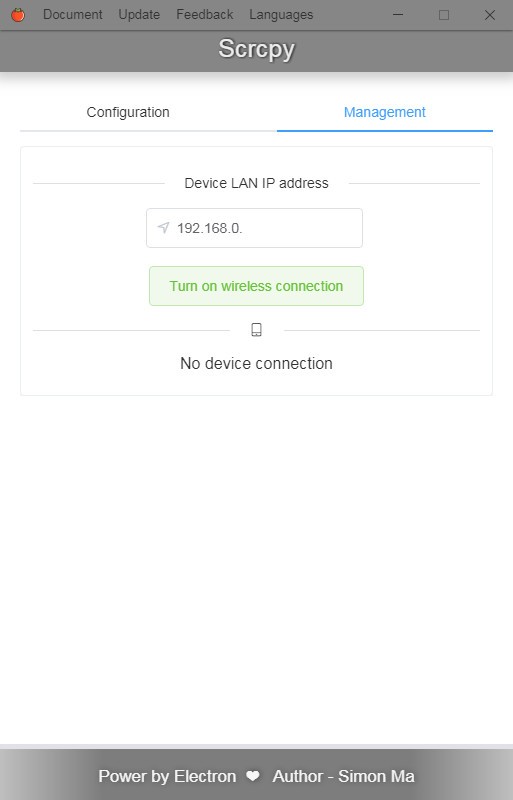
点击 APP_SWITCH——Ctrl+s
点击 MENU——Ctrl+m
点击 VOLUME_UP——Ctrl+ ↑
点击 VOLUME_DOWN——Ctrl+ ↓
点击 POWER——Ctrl+p
切换全屏模式——Ctrl+f
将窗口大小调整为1:1(完美像素)——Ctrl+g
调整窗口大小以删除黑色边框——Ctrl+ x| 双击
点击 HOME——Ctrl+ h| 中键
点击 BACK——Ctrl+ b| 右键单击
打开——右键单击
关闭设备屏幕(保持镜像——Ctrl+o
展开通知面板——Ctrl+n
折叠通知面板——Ctrl+ Shift+n
将设备剪贴板复制到计算机——Ctrl+c
将计算机剪贴板粘贴到设备——Ctrl+v
将电脑剪贴板复制到设备——Ctrl+ Shift+v
启用/禁用FPS计数器(在标准输出上)——Ctrl+i
【先决条件】
1、确保adb,scrcpy正常运行
2、确保手机已打开以进行USB调试,并已通过认证可进行计算机调试
【有线连接】
1、确保手机通过数据线连接到计算机
2、等待软件自动检测设备
3、选择设备,然后单击确定Open Selected Mirror。
4、等待设备打开
【无线连接】
1、请确保电话与计算机位于同一局域网中。
2、首次连接时:
(1)请确保您的手机已通过电缆连接到计算机
(2)请确保通过数据线仅将一部手机连接到计算机
(3)第一次需要设置端口时,可以稍后再连接到电话,只需添加电话的静态IP。
3、输入电话的局域网IP地址(如果IP是DHCP分配的,请更改为静态IP)
4、请点击 Open wireless connection
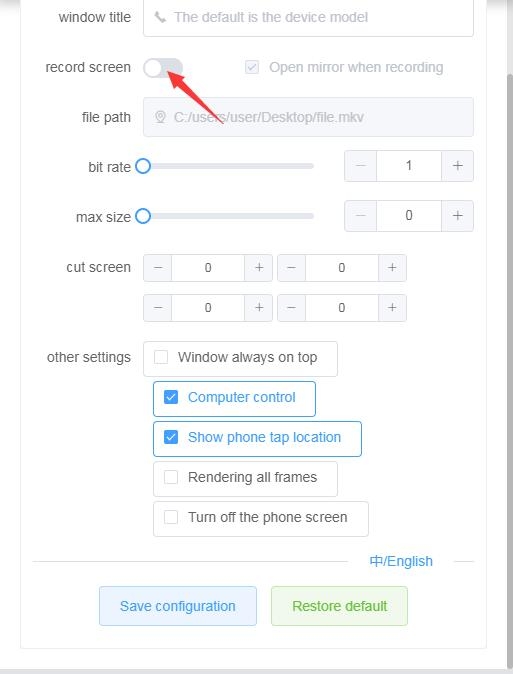
5、等待无线连接成功
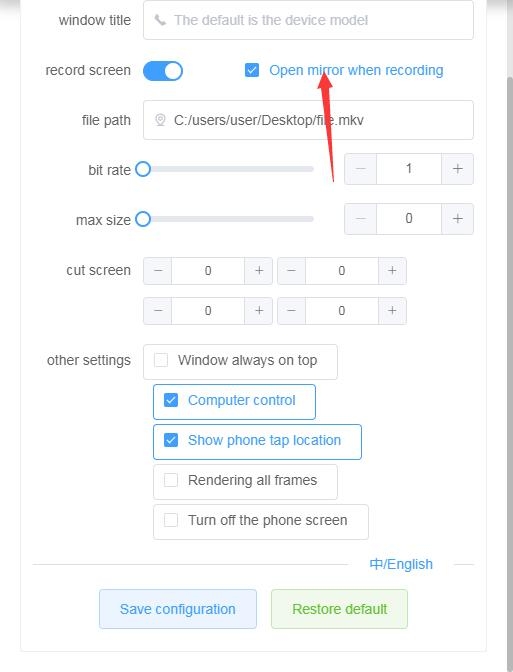
6、选择设备,然后单击确定Open Selected Mirror。
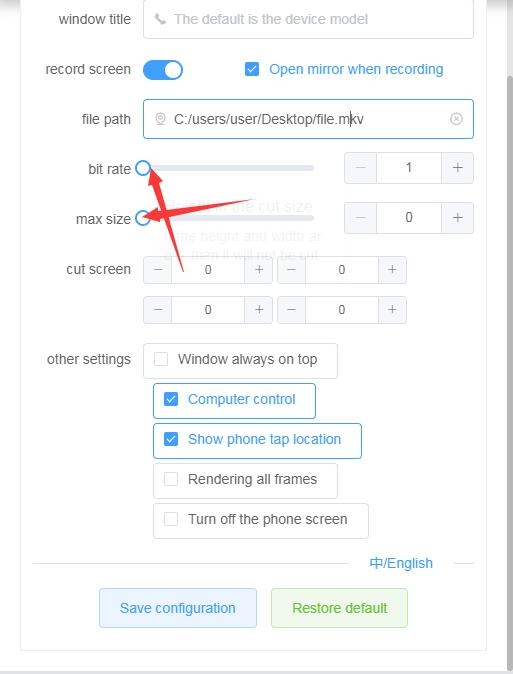
7、等待设备打开
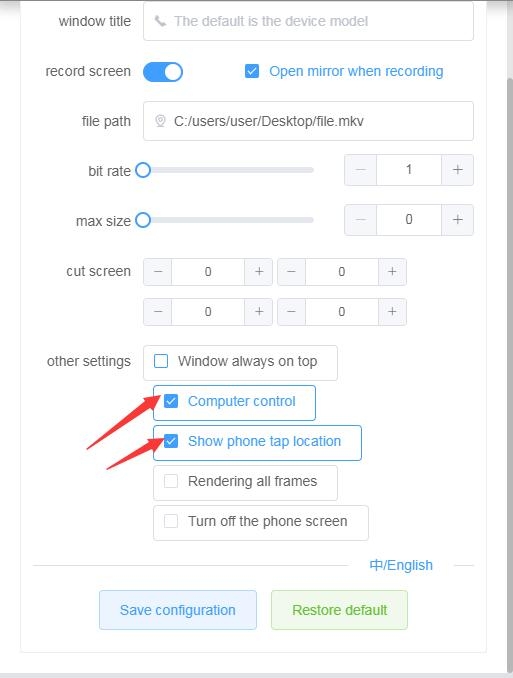
查看全部